Macのユーザアカウント作成方法
Macを使用するときは、管理者と一般ユーザを使い分けます。通常は「通常」という名前のユーザアカウントを使用します。それぞれのユーザに個別のホームフォルダが作成されるので、ほかのユーザに影響を与えることなくMacを利用できます。「管理者」アカウントはアプリをダウンロードするときなどに、認証が必要ですので管理者のユーザ名とパスワードは覚えておきましょう。
Macのユーザアカウント作成
1. システム環境設定を開き、「ユーザとグループ」を選択。
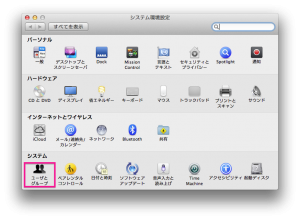
2. 画面左下の「カギマーク」を選択して、管理者の名前とパスワードを入力します。名前は自動的に表示されます。
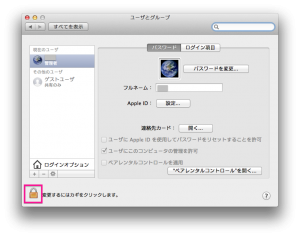
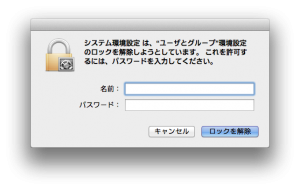
3. ロックが解除できたら、画面左下の「+マーク」をクリックする。
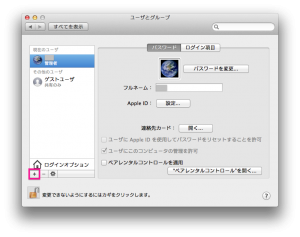
4. 新規アカウントは「通常」を選びフルネーム、アカウント名、パスワードを入力します。ヒントもいれておくと安心です。フルネームを入力するとアカウント名が自動で表示されます。フルネームとアカウント名は同じで大丈夫です。
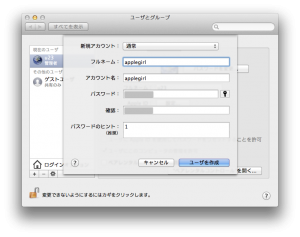
5. のちほど、アカウントの画像は変更できます。Macのカメラで撮影したり、自分の好きな写真を使うことも可能です。
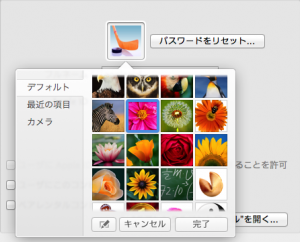
6. 以上でユーザが作成できました。ログインし直すと、先ほど作成したアカウントが表示されます。
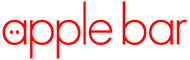

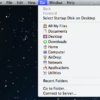
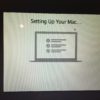


Discussion
New Comments
No comments yet. Be the first one!